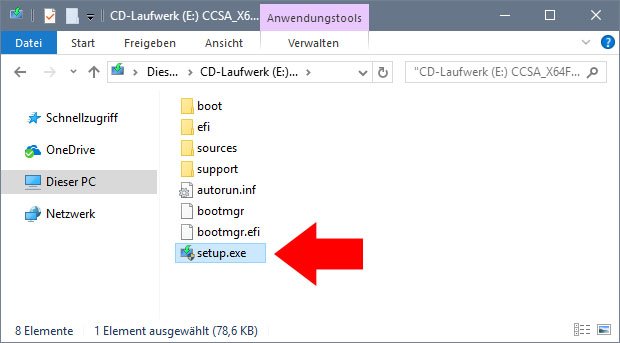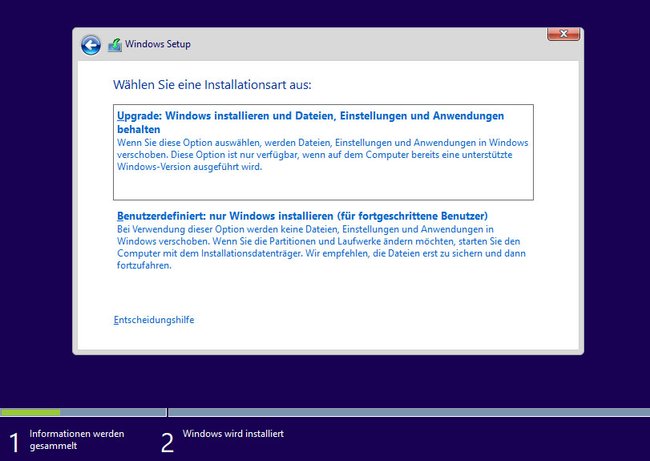Wenn sich Windows nicht mit Bordmitteln wie DISM und SFC reparieren lässt, könnt ihr ein Inplace Upgrade durchführen. Damit installiert ihr ein neues Windows über eure aktuelle Windows-Installation, wodurch Fehler behoben werden.
Was ist ein Inplace Upgrade?
- Wenn sich Windows nicht mit Bordmitteln wie DISM und SFC reparieren lässt, könnt ihr ein Inplace Upgrade durchführen.
- Bei einem Inplace Upgrade installiert ihr ein neues Windows über eure aktuelle Windows-Installation.
- Dadurch werden die bestehenden (defekten) Systemdateien mit den Originalen aus dem Ordner WinSXS überschrieben, wodurch Fehler behoben werden.
Vorteil: Nach einem Inplace Upgrade bleiben die installierten Programme erhalten und müssen nicht erneut installiert werden.
Vorbereitung: Ihr solltet vorher ein Windows-Backup erstellen und eure wichtigen Dateien sichern.
Hier könnt ihr Windows 10 günstig kaufen, wenn ihr eine Lizenz benötigen solltet:
Inplace Upgrade in Windows 10, 7 und 8 durchführen
Glücklicherweise funktioniert das Inplace Upgrade in Windows 10, 7 und 8 sehr ähnlich. Wichtig ist, dass ihr nicht von dem Datenträger bootet, sondern alles in Windows durchführt:
- Startet Windows.
- Legt euren entsprechenden Windows-Installationsdatenträger ein (DVD, USB-Stick, ISO-Datei). Hier erfahrt ihr, wie ihr so etwas erstellt.
- Drückt Windows + E und öffnet den zugehörigen Laufwerkbuchstaben.
- Klickt doppelt auf die Datei setup.exe im Hauptverzeichnis.
![Klickt doppelt auf die setup.exe, um das Inplace Upgrade zu starten]()
Klickt doppelt auf die setup.exe, um das Inplace Upgrade zu starten - Akzeptiert die Lizenzbestimmungen, sofern ihr einverstanden seid.
- In Windows 10 wählt ihr aus, ob Programme und Dateien erhalten bleiben sollen.
- Wählt eure Windows-Version aus, falls eine Auswahl angezeigt wird.
- Als Installations-Art wählt ihr Upgrade aus.
Wählt hier „Upgrade“ aus - Wartet die Kompatibilitätsprüfung ab, gegebenenfalls müsst ihr vorher inkompatible Programme deinstallieren.
- Das Inplace Upgrade wird nun durchgeführt, der PC startet dabei automatisch neu.
Hat dir der Beitrag gefallen? Folge uns auf WhatsApp und Google News und verpasse keine Neuigkeit rund um Technik, Games und Entertainment.